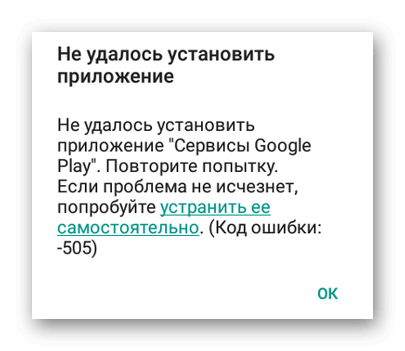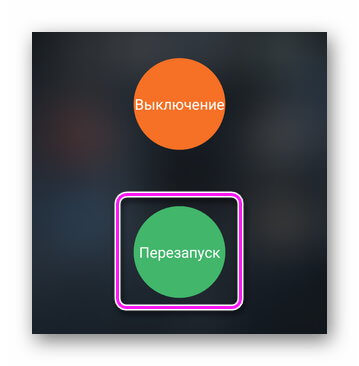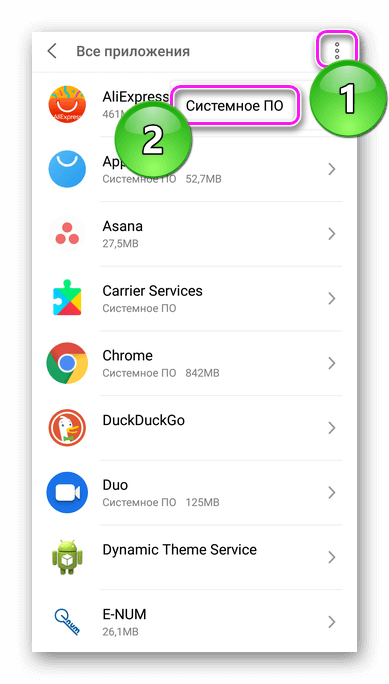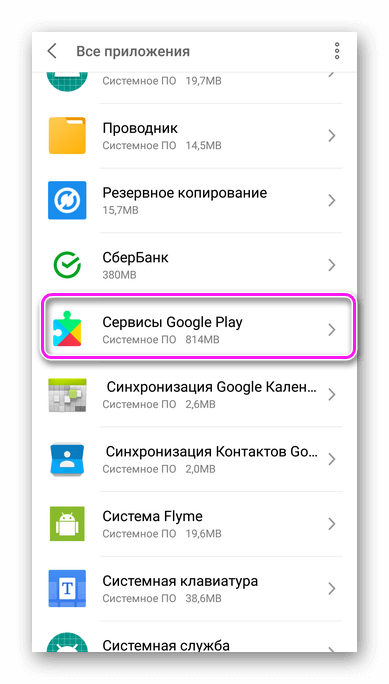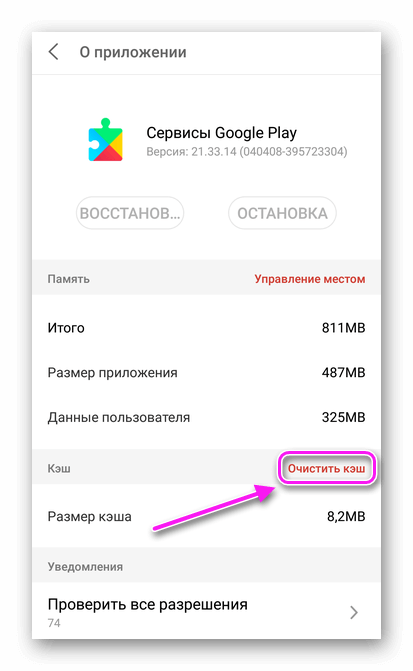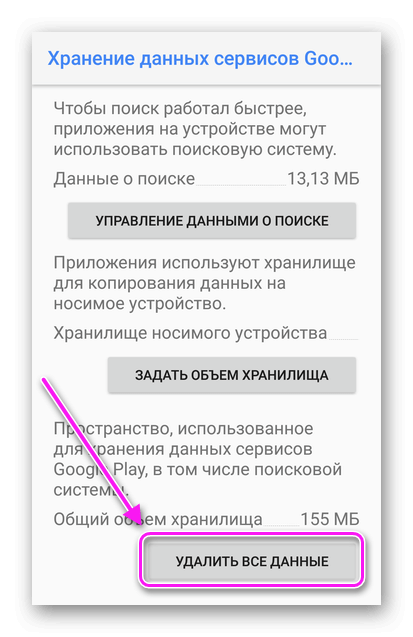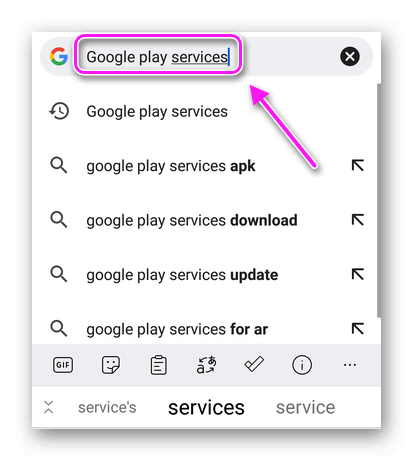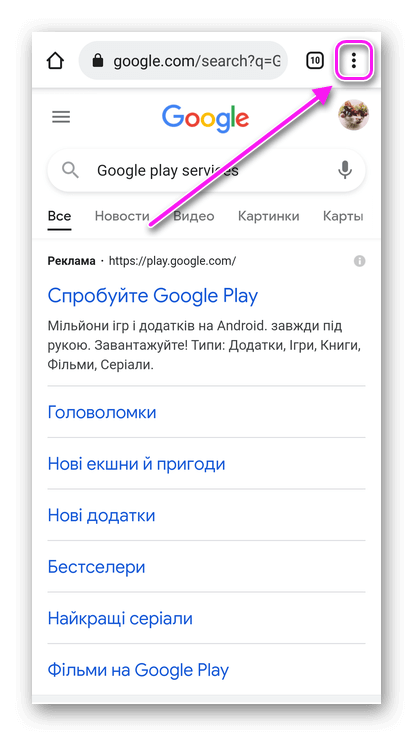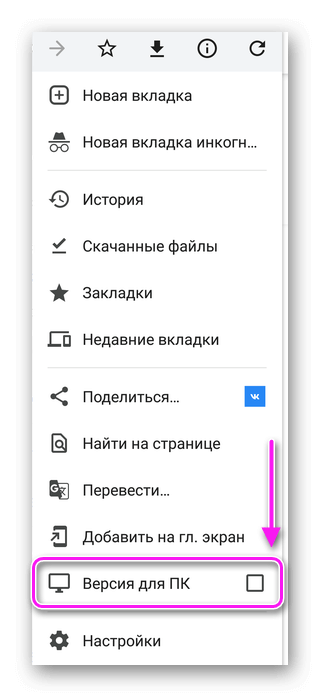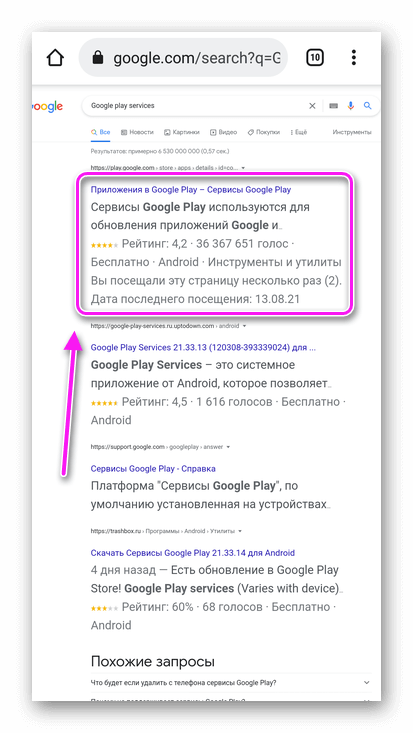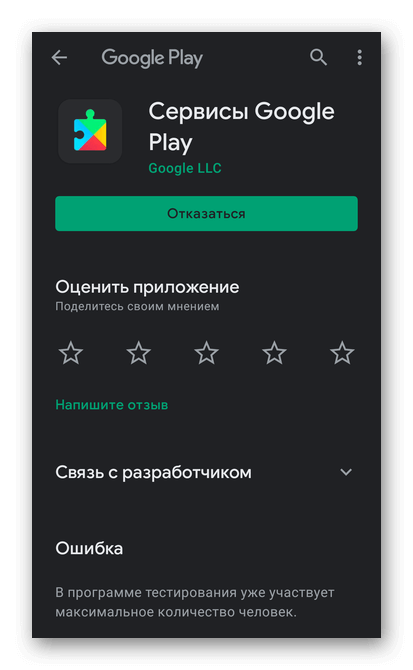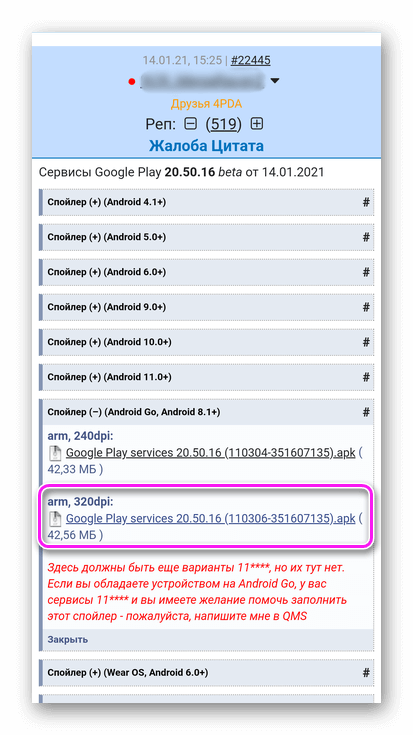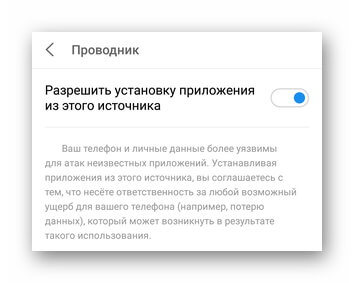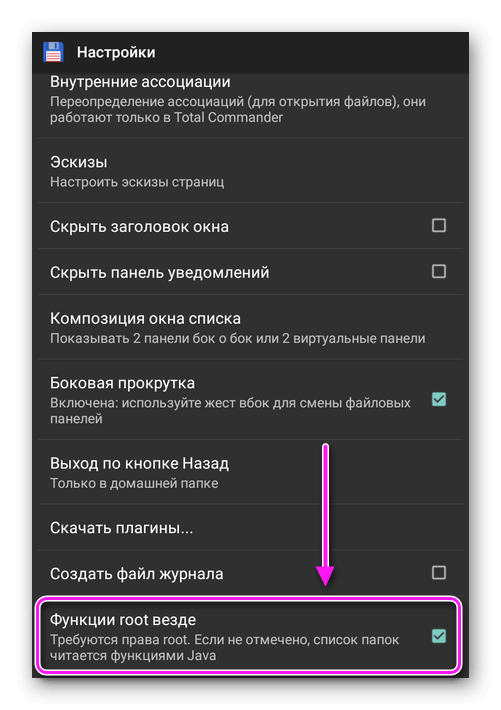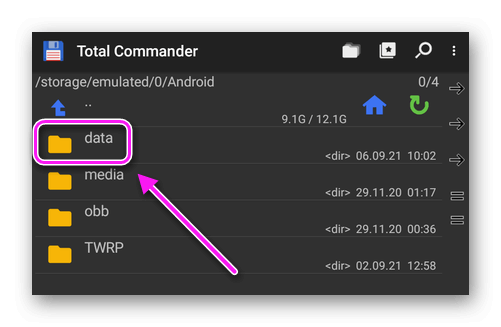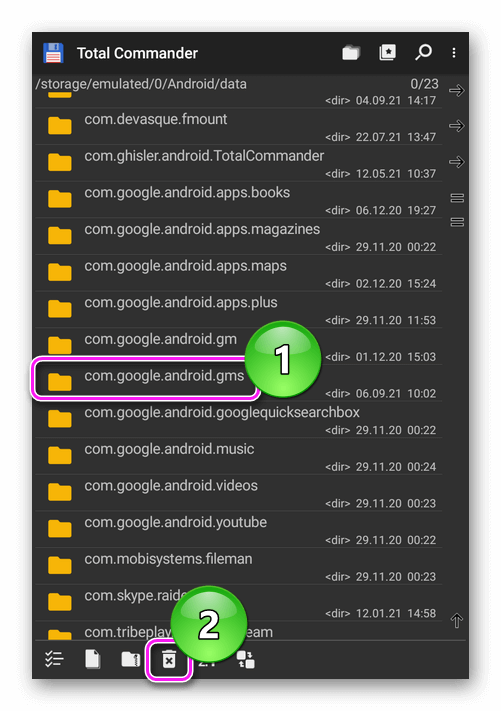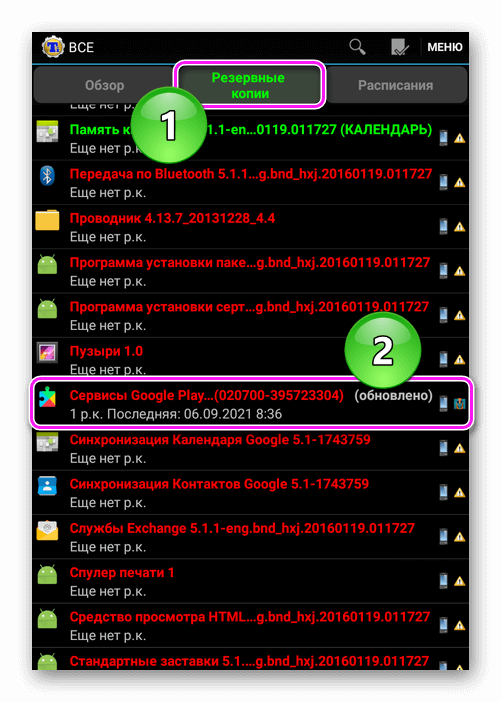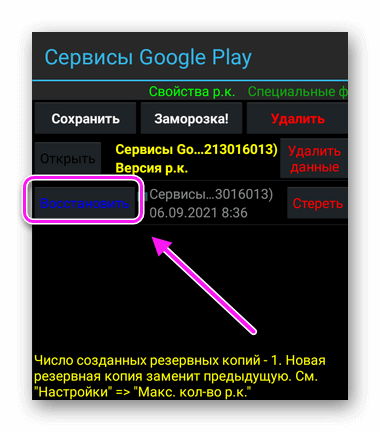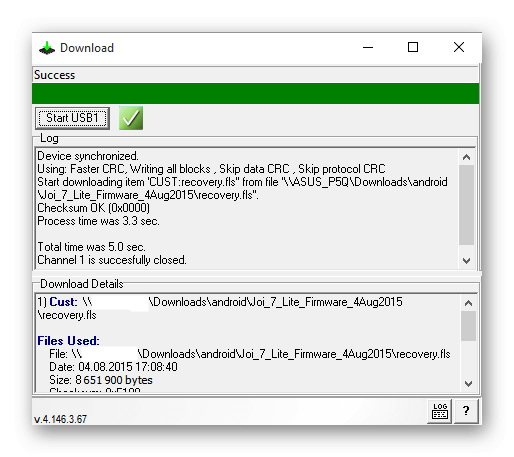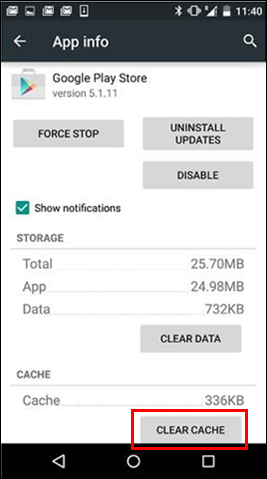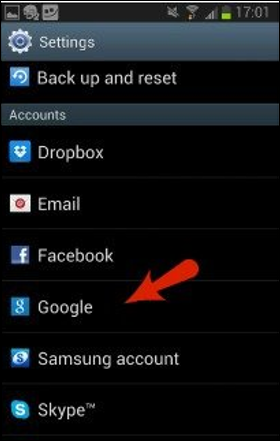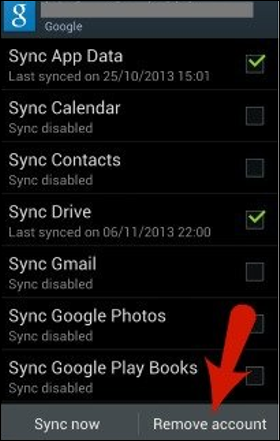Давайте рассмотрим распространенную проблему, когда на телефон или планшет Андроид не устанавливаются сервисы Play Market Google и что делать в такой ситуации.
Данная статья подходит для всех брендов, выпускающих телефоны на Android 11/10/9/8: Samsung, HTC, Lenovo, LG, Sony, ZTE, Huawei, Meizu, Fly, Alcatel, Xiaomi, Nokia и прочие. Мы не несем ответственности за ваши действия.
Внимание! Вы можете задать свой вопрос специалисту в конце статьи.
Содержание
- Причины почему не устанавливаются сервисы Play
- Сброс системных настроек до заводских
- Нестандартная установка Гугл Плей
- Очистка устройства Андроид от остаточных файлов
- Установка из сторонних источников
- Очистка программы Гугл-сервисов
- Устанавливаем сервисы Гугл Плей через Recovery
- Установка сервисов Гугл на модели Meizu и иные китайские телефоны
Возникнуть проблемы с установкой сервисов Goggle Play могут по таким причинам:
- Использование неподходящей прошивки.
- Сбой в работе ОС.
- Повреждение установочного APK файла.
- Воздействие вредоносного ПО. (читайте Как проверить Android на вирусы через компьютер (ПК))
- Неправильное удаление имеющегося ранее на девайсе Плей Маркета.
Сброс системных настроек до заводских
Причина неполадки может быть связана с конфликтом сервисов Гугл с имеющимся софтом на гаджете. Выступать конфликтатором может любое приложение, размещенное на устройстве.
В данной ситуации наиболее оптимальным решением будет сброс системы к заводским настройкам:
- Открываем настройки Андроид девайса, переходим в раздел «Восстановление и сброс».
- В отобразившемся окне запускаем соответствующую процедуру.
- Свои действия подтверждаем, нажав на «Стереть все».
- Пробуем выполнить установку Play Market.

Не знаешь как решить проблему в работе своего гаджета и нужен совет специалиста? На вопросы отвечает Алексей, мастер по ремонту смартфонов и планшетов в сервисном центре.Напиши мне »
Данная процедура за собой повлечет удаление с устройства всех пользовательских данных. Пользователю следует всю важную информацию предварительно скопировать с мобильного девайса.
Более подробно о данной процедуре мы писали ранее в статье Как сбросить настройки до заводских на Android.
Нестандартная установка Гугл Плей
Если Плей Маркет после Hard Reset на гаджет не установился, загрузку можно попробовать выполнить нестандартным путем. На китайских девайсах сервис GApps может быть не предусмотрен. В данной ситуации к желаемому результату обычная инсталляция не приведет.
В качестве установщика следует применять файловый менеджер Mobile Go. Выполняем инструкцию:
- На ПК загружаем программу.
- Находим в интернете и скачиваем следующие файлы: Google Play.apk, GoogleLoginService.apk и GoogleServiceFramework.apk.
- На мобильном гаджете выполняем активацию отладки по USB.
- Проблемное устройство подключаем к компьютеру, активируем при необходимости драйвера к нему.
- Включаем Mobile Go. Затем переходим в раздел My Device, где активируем права суперпользователя.
- Выбираем раздел File в левом столбце, потом открываем внутреннюю память Андроид устройства. Там ищем каталог system.
- Переходим в папку app, туда копируем скачанные ранее APK файлы, нажав на кнопку Add в верхней панели. Пока устанавливается Гугл Плей, отключать девайс от ПК запрещается, т.к. это повлияет на его дальнейшее функционирование.
- Гаджет отсоединяем от ПК, перезапускаем его.
Плей Маркет после выполнения вышеописанных действий должен заработать на Андроиде.
Читайте Google Play Market не работает сегодня — причины и что делать
Очистка устройства Андроид от остаточных файлов
При покупке б/у телефона или планшета есть вероятность, что бывший владелец на него ранее уже устанавливал Плей Маркет. В данном случае могло быть выполнено удаление приложения перед продажей устройства не до конца или неправильно, из-за чего в системе остались остаточные файлы. Они могут быть причиной сбоя во время повторной установки Гугл сервисов.
Зачастую располагаются остаточные файлы в папке data. Это системная папка, поэтому получить к ней доступ можно только при помощи root прав. Кроме софта для рутирования вам понадобится менеджер файлов Root Explorer, прекрасно работающий с системными каталогами.
Выполняем следующие шаги для удаления остаточных файлов:
- Получаем расширенный root доступ.
- Загружаем приложение Root Explorer.
- При помощи файлового менеджера находим две папки data. Одна из них размещается на внешней карте, а вторая находится во внутренней памяти девайса.
- Из этих мест удаляем файлы, которые в названии имеют слова Play Market и Google (к примеру, файл может иметь название google.android).
- Перезагружаем гаджет, пытаемся повторно инсталлировать Плей Маркет.
После установки программы ее необходимо привязать к собственному Гугл аккаунту и попробовать скачать любое приложение. Если сбоев нет, то проблема устранена. В ситуации, если сервисы Гугл Плей не устанавливаются, переходим к следующим методам решения проблемы.
Статьи по теме:
Как зарегистрироваться в Play Market, войти в него и удалить аккаунт
Как обновить сервисы Google Play
Установка из сторонних источников
Проблему можно решить, скачав APK файл и инсталлировав его. Скачать файл можно на компьютере, а затем перенести его на гаджет через кабель USB или по Bluetooth.
Если на устройстве запрещена установка приложений из непроверенного источника, то вы не сможете инсталлировать программу. Для продолжения нужно выполнить следующее:
- Переходим в настройки планшета или смартфона.
- Переходим в раздел «Безопасность» или «Приложения».
- Напротив «Неизвестные источники» нужно поставить галочку.
Теперь вы сможете запустить без ошибок файл APK. Со всеми пунктами необходимо соглашаться, затем подождите, когда процесс загрузки завершится. По завершении в разделе с приложениями вы сможете найти значок Google Services.
Читайте Какие папки нельзя удалять на Android, а какие можно
Очистка программы Гугл-сервисов
Если проблемы возникли с установщиком или при получении с сервера данных появилась ошибка, необходимо очистить программы сервисов Гугл. Выполняем шаги:
- Открываем свойства приложения в меню «Настройки» — «Приложения».
- Нажимаем на «Остановить».
- Заходим в раздел «Управление местом».
- Выбираем «Удалить все данные».
После данного действия с гаджета будет удалена вся информация, которую приложение содержало для своей работы. Для продолжения работы с сервисами, необходимо снова авторизоваться в Гугл. Это позволит удаленные конфиденциальные данные восстановить.
Как запустить Android без Google аккаунта
Устанавливаем сервисы Гугл Плей через Recovery
Здесь самое главное – это внимательность. Необходимо уделить внимание версии ОС, так как выпускается GApps для каждой версии разный. Узнать, какая на гаджете установлена ОС, можно в настройках, выбрав меню «О телефоне». Еще нужно сделать резервную копию файлов, чтобы не потерять важные данные в случае проблемы.
Инструкция:
- Устанавливаем кастомное рекавери.
- Затем скачиваем архив GApp для своей ОС, например, здесь https://androidfilehost.com.
- В памяти гаджета сохраняем архив с сервисами.
- Планшет или смартфон перезагружаем, затем зажимаем соответствующую комбинацию кнопок. Комбинация зависит от марки устройства, зачастую это кнопка громкости и кнопка питания.
- Перейдя в Recovery, выбираем раздел «Install zip from SD Card», указываем к скачанному файлу GApps путь.
- Ожидаем установку патча.
Несмотря на некоторую сложность, данный способ срабатывает в 99% случаев.
Читайте Android не загружается в режиме Recovery
Установка сервисов Гугл на модели Meizu и иные китайские телефоны
Гаджеты с фирменными оболочками ОС (Meizu – Flyme, Xiaomi – MIUI) зачастую реализуются без привычного Гугл Плей. Смартфоны Meizu имеют специальные фирменные магазины для установки приложений. Там открывается и Гугл Плей:
- Находим ярлык приложения «Hot Apps» («Лучшие») на рабочем столе, нажимаем на него.
- В меню «Выбор пользователя» находим программу «Google Services» или «Google Apps Installer».
- Инсталлируем его.
- Перезагружаем гаджет, чтобы в силу вступили изменения.
После этого значок Google Play отобразится на рабочем столе.
АвторМастер Николай
Инженер по ремонту мобильной и компьютерной техники в специализированном сервисном центре, г. Москва. Непрерывный опыт работы с 2010 года.
Есть вопросы? Задавайте в комментариях к статье. Отвечать стараюсь максимально быстро вам на указанную почту. Каждый случай индивидуален и поэтому очень важно, чтобы вы максимально расписали свою проблему и какая у вас модель устройства.
Выполните указанные ниже действия, если:
- вам не удается завершить скачивание или обновление приложений;
- вы не можете скачивать или устанавливать приложения и игры из Google Play;
- у вас не получается скачивать книги или другой контент из Google Play.
Если вам не удается открыть приложение Google Play на телефоне, следуйте инструкциям по устранению неполадок при запуске Google Play.
Основные способы устранения неполадок
Подключитесь к сети Wi-Fi или мобильной сети
Проверьте наличие свободного пространства
- Ошибки при скачивании и установке приложений могут возникать из-за того, что на вашем устройстве недостаточно места.
- На это может указывать следующее:
- Вы получаете соответствующее уведомление.
- На устройстве осталось менее 1 ГБ.
- Узнайте, как освободить место на устройстве Android.
Проверьте наличие обновлений Android
Устранение неполадок с одним приложением
Если при скачивании приложений возникают проблемы, выполните указанные ниже действия.
Проверьте, поддерживается ли приложение на вашем устройстве
- Откройте приложение Google Play
.
- Найдите и выберите нужное приложение.
- На странице приложения будет указано, доступно ли оно на вашем устройстве.
- Если приложение недоступно, вы не сможете его скачать.
Удалите и снова установите приложение
Что делать, если проблема сохраняется
Если предыдущие советы не помогли, и вы по-прежнему не можете скачивать приложения, выполните указанные ниже действия. После каждого шага проверяйте, удалось ли устранить неполадку.
Перезапустите приложение Google Play
- Проведите вверх от нижнего края экрана, удерживайте палец, затем уберите его.
- Чтобы закрыть Google Play, смахните окно приложения вверх.
- Откройте его снова.
Удалите и повторно установите обновления Play Маркета
Перезагрузите устройство
- Нажмите и удерживайте кнопку питания.
- Нажмите Выключение или Перезапуск.
- При необходимости нажмите и удерживайте кнопку питания, пока устройство не включится.
Очистите кеш и удалите данные из сервисов Google Play
Удалите и снова добавьте аккаунт Google
При удалении аккаунта будет стерта часть информации с устройства. Чтобы не потерять нужные сведения, создайте их резервную копию.
Подробнее о том, как удалить и снова добавить аккаунт…
Очистите кеш и удалите данные Play Маркета
Очистите кеш и удалите данные из Диспетчера загрузки
Дополнительная информация
Ресурсы по теме
- Как устранить неполадки, если не удается открыть приложение Google Play на телефоне
- Как решить проблему с покупкой в приложении
Эта информация оказалась полезной?
Как можно улучшить эту статью?
Содержание
- Видео инструкция
- Причина 1: Установлено много неиспользуемых приложений
- Причина 2: Во внутренней памяти много мусора
- Причина 3: Исчерпался отведенный под приложения объем во внутренней памяти
- Причина 4: Вирусное заражение
- Причина 5: Конфликт в системе
- Причина 6: Аппаратная проблема
- Вопросы и ответы
Иногда происходит так, что нужное ПО не устанавливается – установка происходит, но в конце вы получаете сообщение «Приложение не установлено». Такого рода ошибка практически всегда вызвана проблемами в ПО девайса или мусором в системе (а то и вирусами). Впрочем, не исключена и аппаратная неисправность. Начнем с решения программных причин этой ошибки.
Видео инструкция
Причина 1: Установлено много неиспользуемых приложений
Нередко происходит такая ситуация – вы установили какое-то приложение (например, игру), попользовались им некоторое время, а затем больше к нему не прикасались. Естественно, забыв удалить. Однако это приложение, даже будучи неиспользованным, может обновляться, соответственно разрастаясь в размерах. Если таких приложений несколько, то со временем подобное поведение может стать проблемой, особенно на девайсах с объемом внутреннего накопителя 8 Гб и меньше. Чтобы узнать, есть ли у вас такие приложения, проделайте следующее.
- Войдите в «Настройки».
- В группе общих настроек (могут также называться как «Другое» или «Еще») отыщите «Диспетчер приложений» (иначе называется «Приложения», «Список приложений» и т. п.)
Войдите в этот пункт. - Нам нужна вкладка пользовательских приложений. На устройствах Samsung она может называться «Загружено», на аппаратах других производителей – «Пользовательские» или «Установлено».
В этой вкладке войдите в контекстное меню (нажатием на соответствующую физическую клавишу, если она есть, или кнопкой с тремя точками вверху).
Выберите «Сортировать по размеру» или подобное. - Теперь установленный пользователем софт будет отображаться в порядке занимаемого объема: от самого крупного до самого маленького.
Поищите среди этих приложений те, которые отвечают двум критериям – крупные и редко используемые. Как правило, под эту категорию чаще всего попадают игры. Чтобы удалить такое приложение, тапните по нему в списке. Попадете в его вкладку.
В ней сначала нажмите «Остановить», потом «Удалить». Будьте внимательны, не удалите действительно нужное приложение!
Если в списке на первых местах находятся системные программы, то нелишним будет ознакомиться с материалом ниже.
Читайте также:
Удаление системных приложений на Android
Запрет автоматического обновления приложений на Android
Причина 2: Во внутренней памяти много мусора
Одним из недостатков Андроида является плохая реализация memory management самой системой и приложениями. Со временем во внутренней памяти, которая является первичным хранилищем данных, накапливается масса устаревших и ненужных файлов. Как следствие – память засоряется, из-за чего случаются ошибки, в том числе и «Приложение не установлено». Бороться с таким поведением можно путем регулярной очистки системы от мусора.
Подробнее:
Очистка Android от мусорных файлов
Приложения для очистки Андроид от мусора
Причина 3: Исчерпался отведенный под приложения объем во внутренней памяти
Вы удалили редко используемые приложения, очистили систему от мусора, но памяти во внутреннем накопителе все равно осталось мало (меньше 500 Мб), из-за чего ошибка установки продолжает появляться. В таком случае вам стоит попробовать перенести самый тяжелый софт на внешний накопитель. Сделать это можно способами, описанными в статье ниже.
Подробнее: Перемещаем приложения на SD карту
Если же прошивка вашего девайса не поддерживает такую возможность, возможно, вам стоит обратить внимание на способы смены местами внутреннего накопителя и карты памяти.
Подробнее: Инструкция по переключению памяти смартфона на карту памяти
Причина 4: Вирусное заражение
Нередко причиной проблем с установкой приложений может быть вирус. Беда, как говорится, не ходит одна, так что и без «Приложение не установлено» хватает проблем: невесть откуда взявшаяся реклама, появление приложений, которые вы сами не устанавливали и вообще нетипичное поведение девайса вплоть до спонтанной перезагрузки. Без стороннего ПО избавиться от вирусного заражения довольно сложно, так что скачайте любой подходящий антивирус и, следуя инструкциям, проверьте систему.
Причина 5: Конфликт в системе
Такого рода ошибка может возникать и вследствие проблем в самой системе: неправильно получен рут-доступ, установлен не поддерживаемый прошивкой твик, нарушены права доступа к системному разделу и прочее подобное.
Радикальное решение этой и многих других проблем – сделать устройству hard reset. Полная очистка внутренней памяти освободит место, но при этом удалит всю пользовательскую информацию (контакты, СМС, приложения и прочее), так что не забудьте сделать резервную копию этих данных перед сбросом. Впрочем, от проблемы вирусов такой метод, вероятнее всего, вас не избавит.
Причина 6: Аппаратная проблема
Наиболее редкий, но самый неприятный повод для появления ошибки «Приложение не установлено» — неисправности внутреннего накопителя. Как правило, это может быть заводской брак (проблема старых моделей производителя Huawei), механическое повреждение или контакт с водой. Кроме указанной ошибки, во время пользования смартфоном (планшетом) с умирающей внутренней памятью могут наблюдаться и другие трудности. Самостоятельно исправить аппаратные проблемы рядовому пользователю сложно, поэтому наилучшей рекомендацией при подозрении на физическую неисправность будет поход в сервис.
Мы описали наиболее часто встречаемые причины ошибки «Приложение не установлено». Существуют и другие, однако они встречаются в единичных случаях либо являются комбинацией или вариантом вышеописанных.
Если на смартфон или планшет не устанавливаются Google Play сервисы, то пользователь теряет доступ к Плей Маркет, Gmail, YouTube и другим площадкам компании. Независимо от причины проблемы, больше шансов восстановить его работу у владельцев девайсов с Root-правами.
Содержание
- Почему не устанавливаются
- Как исправить
- Перезагрузка
- Работа с приложением
- Установка через Google Play
- Установка из APK-файла
- Удаление остаточных файлов
- Titanium Backup
- Возвращение к заводскому состоянию
- Перепрошивка
Почему не устанавливаются
К основным причинам относится:
- удаление сервиса или его компонентов из памяти девайса;
- проблемы с интернетом (ограничен доступ к серверам Гугл);
- сбой ОС, вызванный установкой сторонних приложений, неудачным апдейтом, откатом к предыдущей версии.
Проблемы с установкой испытывают владельцы смартфонов от всех производителей, включая Samsung, Xiaomi, Realme и других.
Как исправить
Рассмотрим все причины, почему Гугл Плей Сервисы не устанавливаются на устройство и методы их решения.
Перезагрузка
Перезапуск системы устраняет сбои в работе ОС и ПО:
- Зажмите и удерживайте кнопку питания 1-2 секунды.
- Выберите «Перезагрузка». Дождитесь запуска системы и попробуйте зайти на любую площадку Google снова.
Вместо перезагрузки, можете выбрать «Выключить», а затем включить девайс, удерживая клавишу блокировки.
Работа с приложением
Следующий вариант заключается в очистке сервисов от кэша и пользовательских данных:
- Откройте «Настройки». Найдите и откройте в списке «Приложения», переместитесь во «Все приложения».
- Щелкните по дополнительному меню в правом верхнем углу и выберите «Системное ПО».
- Откройте приложение «Сервисы Google Play». Тапните по «Очистить кэш» и согласитесь провести операцию.
Следом попробуйте зайти на любую площадку. Если улучшения отсутствуют:
- Снова вернитесь в карточку приложения и клацните по «Управление местом».
- В новом окне щелкните по «Удалить все данные».
Аналогичные процедуры рекомендуется провести для программы «Google Services Framework».
Установка через Google Play
В некоторых случаях, Плей Маркет остается рабочим, но установить или воспользоваться другими продуктами компании не получается из-за устаревшей версии сервисов. Обновляют ревизию непосредственно через Market, но найти необходимое ПО, воспользовавшись строчкой поиска невозможно. Что делать в таком случае:
- Откройте любой браузер, способный показать версию страницы для ПК. В качестве примера использован Chrome. В поисковую строку введите название софта и запускайте поиск.
- Когда появится страница с поисковой выдачей, клацните по меню «Еще». Поставьте отметку напротив «Версия для ПК».
- После преображения страницы, найдите ссылку на сервисы и тапните по ней. Может последовать уточнение, через какой софт ее открыть, выберите фирменный магазин от Гугл.
- Оказавшись на странице, щелкните по «Обновить», если таковая кнопка присутствует.
При стабильной работе ПО и ОС этот процесс происходит автоматически.
Установка из APK-файла
Чтобы избежать необоснованного отката смартфона к заводским настройкам, попробуйте установить GMS вручную. Загрузить любой попавшийся в сети файл нельзя, поскольку он должен соответствовать:
- версии Android, установленной на девайсе;
- dpi экрана — как узнать этот параметр, читайте в этом материале.
- архитектуре процессора, используемого в аппарате — посмотрите в официальных характеристиках, которые доступны в интернете.
Как все выглядит на практике:
- Загрузите из интернета установочный АПК — доступен на тематических форумах, файлообменниках.
- Разрешите установку софту из неизвестных источников, если не сделали этого раньше.
- Запустите «Установку» приложения. Дождитесь, пока она завершится.
Если происходит сбой, была подобрана неверная версия софта или система перегружена временными файлами.
Существует альтернативный способ установки GMS с использованием TWRP или другого кастомного Recovery. Весть процесс выглядит так:
- Пользователь загружает подходящую версию софта и меняет его расширение с apk на zip. Сделать это можно в Total Commander, установленном на девайс, достаточно удерживать палец на файле, а затем выбрать «Переименовать».
- Перезагружает устройство в режиме recovery и производит установку через меню. В ТВРП оно называется «Install zip from SD Card».
Такой способ действеннее, поскольку инсталляция программы происходит без запуска ОС.
Удаление остаточных файлов
Этот вариант подходит пользователям, которые сперва удалили ГМС, а затем решили их заново установить, но столкнулись с появлением ошибок:
- Загрузите проводник с доступом к системным файлам. В примере используем Total Commander с включенной «Функцией root везде».
- Проследуйте по пути: внутренняя память – Android – data.
- В последней директиве удалите папку com.google.android.gms.
На некоторых ресурсах предлагают удалять все файлы с названием google.android в названии. Делать этого не рекомендуется, поскольку существует шанс избавиться от системного файла и превратить устройство в “кирпич”.
Titanium Backup
При должной доле везения, юзер перед удалением мог использовать Titanium Backup или его аналог, для создания резервной копии приложений, установленных на аппарат. Как это работает:
- Откройте приложение и перейдите во вкладку «Резервные копии». Найдите в списке Google Play Сервисы и тапните по ним пальцем.
- В открывшемся подменю выберите «Восстановить» и следуйте инструкциям.
Создание резервных копий способно обезопасить пользователя от потери личных данных и выхода ОС из строя, особенно при наличии Рут.
Возвращение к заводскому состоянию
Откат настроек к исходному состоянию является предпоследним способом установить GMS. Перед проведением процедуры, перенесите важные файлы на другие накопители и воспользуйтесь инструкциями из этой статьи.
В некоторых случаях, Hard Reset оказывается бесполезен.
Перепрошивка
В редких случаях, ОС и ПО находятся в таком состоянии, что вместо полной очистки и возвращения к исходному состоянию, откат настроек лишь удаляет пользовательские файлы и не восстанавливает работу Гугл Сервисов. Остается попробовать прошить девайс. Универсального способа это сделать не существует, поэтому познакомьтесь с примерном паттерном действий из этой статьи.
Кто не уверен, что сможет выполнить перепрошивку, может обратиться в сервисный центр.
Проблемы с установкой Google Play Сервисы массово распространены среди владельцев Android-смартфонов. Решением может выступить как перезагрузка, так и смена прошивки.

Сергей Семичёв
Автор сайта
Задать вопрос
[adace-ad id=»5173″]
Узнаем почему не устанавливается плей маркет на смартфоне…
Вопрос почему не устанавливается плей маркет может быть актуален для любого Android-совместимого смартфона.
Невозможность запуска плей маркет или проблемы со скачиванием приложений свидетельствуют о неполадках с сервисами Google.
Опознать ошибку можно по следующим признакам:
- Сообщение о сбое на этапе скачивания или установки приложения;
- Невозможность скачивания видео, музыки или другого контента;
- Невозможность обновления приложений;
- Сбои при запуске приложений;
- Вылеты и другие ошибки плей маркет.
Шаг № 1 — проверяем подключение и останавливаем приложение
Проверить наличие подключения к интернету — иногда ошибка плей маркет возникает при низкоскоростном соединении. Лучше использовать Wi-Fi подключение. В случае использования мобильной передачи данных должен быть обеспечен наилучший уровень сигнала.
Идем в Настройки, находим пункт Приложения. Выбираем Play Маркет и выполняем пункт Выключить, а затем — Остановить. Аналогичные действия выполняем для приложения Сервисы Google. Затем перезагружаем смартфон — после перезагрузки смартфона запускаем отключенные приложения и обновляем их если они требуют обновления.
Вопрос почему не устанавливается плей маркет скорее всего будет решен.
Шаг № 2 — очистка кэша
Необходимо очистить кэш плей маркет. Чтобы выполнить этот шаг следуем следующему алгоритму:
- Открыть «Настройки»;
- Выбрать «Приложения и уведомления». После этого перейти в раздел «Все приложения»;
- Найти в списке Play Маркет;
- Выбрать пункт «Хранилище» и «Очистить кэш» и «Стереть данные»;
- Перезагружаем мобильное устройство и пробуем скачать необходимое приложение ещё раз.
Очистка кэша также довольно часто помогает избавиться от ошибки плей маркет. Если возникает проблема с каким-то конкретным приложением нужно удалить его и скачать заново.
[adace-ad id=»5168″]
Также ответ почему не устанавливается плей маркет может заключаться в неисправностях самого приложения — возможно оно было размещено в магазине, но находится в стадии бета-тестирования.
Шаг № 3 — перезагрузка телефона.
Нередко перезагрузка позволяет решить проблему с ошибкой плей маркет. Чтобы правильно выполнить перезапуск мобильного устройства следует нажать кнопку питания и удерживать её до появления специального меню. Выбираем пункт «Выключить» или «Перезапустить».
Кроме перечисленных способов проблему почему не устанавливается плей маркет можно устранить проверив следующие пункты:
- Свободное место во внутреннем хранилище — важно убедиться в наличии свободного пространства;
- Наличие доступа к интернету — проверить имеет ли устройство доступ к интернету;
- Проверить SD-карту — в случае её использования она должна быть исправна и на ней должно быть свободное место;
- Мусорные файлы и кэш — необходимо регулярно очищать память мобильного устройства телефона от кэш-файлов и другого мусора. Также нужно регулярно удалять кэш Google Play в настройках.
Иногда избавиться от ошибки плей маркет позволяет полное удаление приложений Play Маркет и Сервисы Google. Также стоит проверить наличие обновлений Android и при необходимости установить их.
Если ошибка плей маркет не ушла нужно удалить на мобильном устройстве аккаунт Google, а затем снова его добавить
Тем не менее чаще всего ответ почему не устанавливается плей маркет заключается именно в отсутствии интернет-подключения…
Смартфон — многофункциональное устройство, однако доступ к большинству его возможностей открывается только после установки специальных приложений. Это могут быть мессенджеры, видеохостинги и игры. Но зачастую пользователи жалуются на то, что на их смартфоне не устанавливается приложение. У этой проблемы бывает масса причин, и все из них нужно проанализировать, чтобы в конечном итоге найти оптимальный вариант устранения неполадок.
Столкнуться с проблемой при установке приложений может каждый
Содержание
- 1 Почему на Андроиде не скачиваются приложения
- 2 Приложение не установлено — что делать
- 2.1 Скачать APK для Андроид
- 2.2 Как отключить Play Защиту
- 2.3 Мало места на телефоне
- 2.4 Сброс до заводских настроек
- 3 Почему на Андроиде не обновляются приложения
Почему на Андроиде не скачиваются приложения
Как правило, владельцы смартфонов на Android используют для скачивания приложений магазин Google Play. В нем представлено огромное количество игр и полезных программ, которые можно загрузить в любой момент. Если магазин отказывает вам в скачивании приложения, то воспользуйтесь 3-мя советами:
- убедитесь в наличии места на внутреннем накопителе;
- перезагрузите смартфон;
- очистите данные Google Play.
Первые 2 совета вы сможете реализовать на практике и без лишних пояснений, но на очистке данных нужно остановиться подробнее:
- Откройте настройки телефона.
- Перейдите в раздел «Приложения».
- Выберите «Сервисы Google Play».
- Нажмите кнопки «Очистить» и при необходимости — «Удалить обновления».
Если сервисов Google Play нет в списке — активируйте опцию «Показать все приложения»
В той или иной степени это должно помочь вам решить проблему со скачиванием приложения через Google Play. Но в 2022 году у российских пользователей магазина появились другие сложности. Так, из Google Play пропали многие приложения, которые теперь там невозможно найти. Для поиска недостающих игр и программ воспользуйтесь способами, подробно описанными в одном из наших предыдущих материалов.
⚡ Подпишись на Androidinsider в Дзене, где мы публикуем эксклюзивные материалы
Приложение не установлено — что делать
Проблемы могут появиться и при установке через APK
Как известно, если приложения нет в Google Play, нужно установить его вручную, используя APK-файл. Но и тут вы можете столкнуться с самыми разными проблемами. Во-первых, вам понадобится разрешить установку приложений из неизвестных источников. Этот и другие процессы, связанные с установкой APK, тоже были описаны на нашем сайте.
Но одну проблему мы все-таки обошли стороной. Она заключается в появлении сообщения «Приложение не установлено», когда завершается инсталляция софта. То есть, вы успешно открыли APK и нажали кнопку «Установить», но сам процесс заканчивается сбоем. Подобная ошибка связана с целой россыпью причин, о которых мы поговорим далее.
❗ Поделись своим мнением или задай вопрос в нашем телеграм-чате
Скачать APK для Андроид
Во-первых, сложности с установкой APK могут быть вызваны повреждением файла. Либо он был неисправен изначально, либо вы загрузили его не до конца. Даже если вы уверены в том, что скачивали APK-файл из проверенного источника, выполните несколько простых шагов:
- Посетите сайт APKMirror.
- Найдите интересующую вас программу.
- Нажмите кнопку «Download».
- Дождитесь окончания загрузки.
- Запустите файл после его скачивания для завершения установки.
Скачивать установочные файлы можно не только с APKMirror
Еще один вариант — попробовать установить одну из альтернативных версий приложения, благо на APKMirror представлено несколько сборок. Если и это не поможет, предлагаю попробовать другие варианты решения проблемы.
Как отключить Play Защиту
Появление сообщения «Приложение не установлено» бывает связано с работой функции Play Защита, которая зачастую блокирует инсталляцию опасных по ее мнению программ. Если вы уверены в надежности источника, через который выполнялось скачивание софта, на время отключите опцию:
- Запустите Google Play.
- Тапните по иконке своего профиля.
- Перейдите в раздел «Play Защита».
- Деактивируйте все переключатели.
Откройте настройки Play Защиты, чтобы деактивировать ее
Теперь Play Защита не будет мешать установке приложений. Следовательно, повторное появление сообщения об ошибке инсталляции необходимо связывать с другой причиной.
🔥 Загляни в телеграм-канал Сундук Али-Бабы, где мы собрали лучшие товары с АлиЭкспресс
Мало места на телефоне
Как и при установке приложений через Google Play, обязательно убедитесь в наличии свободного места на внутреннем накопителе смартфона:
- Откройте настройки устройства.
- Перейдите в раздел «О телефоне».
- Изучите информацию, представленную в пункте «Хранилище».
Для очистки памяти удалите лишние файлы
Если будет свободно менее 10 ГБ, настоятельно рекомендую избавиться от лишних файлов и приложений. В случае, когда не хочется удалять важные игры и программы, обратитесь к очистке кэша.
Сброс до заводских настроек
Наконец, если у вас не устанавливается приложение на Андроиде, выполните сброс телефона до заводских настроек. Это радикальная мера, удаляющая все пользовательские данные, но при конфликте программного обеспечения без нее не обойтись:
- Откройте настройки гаджета.
- Перейдите в раздел «О телефоне», а затем — «Сброс настроек».
- Нажмите кнопку «Стереть данные».
После сброса настроек смартфон начнет перезагружаться
Чтобы не потерять важные файлы, обязательно создайте резервную копию, воспользовавшись нашей инструкцией. И помните, что успешная установка приложения не является гарантией его стабильной работы в дальнейшем.
Почему на Андроиде не обновляются приложения
Разобравшись со сложностями установки приложений из интернета, вы можете столкнуться с проблемами их обновления. Для их решения нужно действовать так же, как при инсталляции. То есть перезагрузить смартфон, проверить наличие свободного места и отсутствие вирусов.
⚡ Подпишись на Androidinsider в Пульс Mail.ru, чтобы получать новости из мира Андроид первым
Начиная с 2022 года, вы можете столкнуться с другой ошибкой, когда приложения нет в Google Play. Тогда оно не сможет обновляться, а на его странице в магазине появится сообщение «Приложение больше не совместимо с вашим устройством».
Такое сообщение появляется на странице приложения в Google Play, которое уже установлено, но не обновляется
Решать такую проблему предлагаю путем ручного обновления. Вам понадобится скачать актуальную версию APK-файла интересующей программы и подтвердить ее установку.
Предварительное удаление приложения не требуется
Теперь вы сможете пользоваться последней версией приложения. Установка следующих апдейтов должна выполняться точно так же. Если вам надоест самостоятельное обновление игр и программ — воспользуйтесь российским магазином приложений. Возможно, там найдется нужный вам софт.
You might receive an error that contains random numbers when you download Office apps from the Google Play store. The Google Play team is aware of this problem and is working to resolve the issues.
In the meantime, please see below for more information and try the workarounds suggested.
What are Google Play Store errors?
Google Play Store Errors typically contain random numbers and are generated when you try to download apps from the Google Play Store. These errors might be due to Google Play Store updates, Google cache issues, Google Play Store stored data issues, or Google account issues.
The following are some of the most common Google Play Store errors:
-
Google Play Store error code 18
-
Google Play Store error code 20
-
Google Play Store error code 103
-
Google Play Store error code 194
-
Google Play Store error code 492
-
Google Play Store error code 495
-
Google Play Store error code 505
-
Google Play Store error code 506
-
Google Play Store error code 509
-
Google Play Store error code 905
Resolve Google Play Store Errors
Try the following workarounds to fix the Google Play Store errors.
Clear the Google Play Store cache
-
Open the Settings menu on your device.
-
Go to Apps or Application Manager. (This option might differ depending on your device.)
-
Scroll to All apps and then scroll down to the Google Play Store app.
-
Open the app details and tap the Force stop button.
-
Tap the Clear cache button.
-
Repeat the steps above, but replace Google Play Store in step 3 with Google Play services.
-
Try to download the app again.
Clear the Google Play Store data
If cleaning the cache of the Google Play Store and Google Play Services doesn’t resolve the issue, try clearing the Google Play Store data:
-
Open the Settings menu on your device.
-
Go to Apps or Application Manager. (This option might differ depending on your device.)
-
Scroll to All apps and then scroll down to the Google Play Store app.
-
Open the app details and tap the Force stop button.
-
Tap the Clear data button.
When the cache and data are cleared, the Google Play Store error should be resolved. If not, continue to the next step.
Remove your Google account and then add it again
If clearing the cache and data doesn’t resolve the issue, remove your Google account, restart your device, and then add your Google account again.
-
Open the Settings menu on your device.
-
Under Accounts, tap the name of the account that you want to remove. If you’re using a Google account, tap Google and then the account.
-
Tap the Menu icon on the top right corner of the screen.
-
Tap Remove account.
-
Restart your device and add your account again. Then try to download the app.
Additional help
If these steps don’t resolve the error, refer to the following:
-
Google Play Troubleshooter
-
Google Play Help Center
Need more help?
На чтение 11 мин Просмотров 58.4к.
Любой владелец Android смартфона или планшета, может столкнутся с ошибками при загрузке или установке программ, приложений или игр из Google Play или вообще не открываются приложения. В этой статье вы найдете инструкции по устранению самых распространенных ошибок в Google Play Маркет с которыми вы можете столкнуться.
Если Google Play выдает ошибку
Код ошибки 0 [error rpc:aec:0]
Возникает ошибка 0 при неудачной загрузке приложения. Сопровождается данный сбой в Google Play, сообщением: «Не удалось скачать приложение» Код ошибки 0.
В этом случае необходимо удалить аккаунт Google, и другие синхронизированные аккаунты на Android устройстве. Затем очистить данные Google Play:
- Откройте приложение «Настройки».
- Перейдите в раздел «Приложения».
- Войдите в подраздел «Все».
- Откройте приложение «Google Play» и нажмите на «Очистить данные».
- Затем перезагрузите Android-устройство и повторите попытку скачать приложение.
Код ошибки RPC:S-3
Если у вас появилось сообещние с ошибкой RPC:S-3, то в этом случае удалите аккаунт Google на устройстве, как отвязать аккаунт на Android, подробнее читайте в нашей отдельной статье. Затем подключите его заново или создайте новый аккаунт на Андроид.
Ошибка installation unssuccesful error
Ошибку installation unssuccesful error попробуйте исправить несколькими вариантами действий:
- Удалить скачанное приложение и установить его заново.
- Воторой вариант: Необходимо очистить кэш непосредственно самого приложения Google Play:
- перейдите в «Настройки»;
- затем войдите в раздел «Приложения»;
- войдите в приложения «Google Play» и нажмите «Очистить кэш»
- также войдите и в в приложение «Сервисы Google Play» и очистите кеш.
- Сделайте удаление обновлений Google Play:
- откройте «Настройки»;
- войдите в раздел «Приложения»;
- перейдите во вкладку «Google Play» и выбирите «Удалить обновления».
- Изымите или отключите перед скачиванием или установкой приложения, SD-карту.
- Если вышеперечисленные методы не помогли, удалите папку .android_secure.
Ошибка package file invalid
Несколько вариантов решений исправления ошибки Google Play:
- Откройте «Настройки» → «Приложения» и со скачанного приложения удалите кэш и данные.
- Если вы скачивали приложение по Wi-Fi, то попробуйте удалить его и скачайте воспользовавшись мобильным интернетом (3g или LTE).
- Сделайте установку приложения с помощью WEB-версии Google Play.
- И последний вариант если не помогли вышеуказанные инструкции:
- удалите данные и кэш с приложений Google service framework и Google Play;
- далее попробуйте обновить их, если не помогло, удалите Google-аккаунт;
- перезагрузите смартфон и заново зайдите в свой аккаунт.
Ошибка error rpc:s-5:aec-0
Два варианта устранения ошибки rpc:s-5:aec-0:
- Удалите данные и кэш с приложений Google service framework, Диспетчера закладок и Google Play, далее попробуйте обновить их.
- Удалите Google-аккаунт. Удалите кэш и данные Гугл Маркета, Google service framework и Диспетчера загрузок, далее добавьте заново свой Google-аккаунт и перезагрузите Android устройство.
error rh 01 (Ошибка rh 01)
Два варианта устранения ошибки rh 01:
- Откройте «Настройки» → «Приложения» → перейдите в раздел «Все» → Google Play а далее очистите данные и кеш сервисного приложения. Те же действия и для «Google service framework». А затем установите обновления для них.
- Удалите Google-аккаунт. Удалите кэш и данные с приложения Гугл Маркета, а так же Google service framework и Диспетчера загрузок, далее добавьте заново свой Google-аккаунт и перезагрузите Android устройство.
Код ошибки: error -24 (Ошибка 24)
Ошибка 24 может произойти при установке приложений. А причиной может быть, то что ранее оно уже было установлено на вашем Андроид устройстве. После удаления в операционной системе Андроид осталась папка с файлами данного приложения, которые собственно и мешают новой установке.
Для решения ошибки -24 необходимы Root права.
- Необходимо установить файловый менеджер (ROOT Manager). Перейдите во внутренней памяти вашего android смартфона к папке android/data/com.whatsapp — ее нужно удалить. Заново установите whatsapp с Гугл Маркета.
- Потребуется приложение Cleanmaster. Удаляете Whatsapp, за тем очищаете оставшиеся файлы с помощью приложения Cleanmaster.
- Сделайте бекап (резервное копирование) приложений и данных, которые находятся в памяти смартфона и сбросьте до заводских настроек android девайс.
error 101 (Ошибка 101)
Обычное удаление лишних и не нужных приложений должно помочь, а иначе вы можете попробовать очистить данные Google Play, удалить Google-аккаунт, а затем перезагрузить и заново войти.
error 403 (Ошибка 403)
Эта распространенная ошибка связана в первую очередь с использованием двух Google-аккаунтов, при покупке приложений.
Подключитесь с нужного Google-аккаунта в Гугл Маркет. Удалите приложение вызвавшее ошибку. А теперь еще раз попробуйте скачать и установить приложение.
Также вам будет интересно узнать что делать если в приложении com.google.process.gapps произошла ошибка. Читайте рекомендации по устранению ошибок в Google Play.
error 413 (Ошибка 413)
В случае использования прокси-сервера, данная ошибка может вызвать проблемы при установках и работой с Google Play.
- Откройте «Настройки».
- Далее войдите в раздел «Приложения».
- Перейдите в раздел «Все».
- Затем войдите в «Сервисы Google Play».
- Далее очистите данные и кэш сервисного приложения, те же действия проведите и для приложения «Google Play».
- И последнее — очистите кэш интернет браузера (Chrome).
error 481 (Ошибка 481)
Удалите свой Google-аккаунт с Android смартфона и заново его активируйте на устройстве или создайте и используйте другой.
error 491 (Ошибка 491)
Требуется удалить свой аккаунт Google на смартфоне.
- Перейдите «Настройки».
- Войдите в пункт «Аккаунты».
- Зайдите в профиль Google и удалите его.
Далее перезагрузите Android смартфон и авторизтруйте аккаунт заново.
Следующие шаги:
- Войдите в приложение «Настройки».
- Перейдите в раздел «Приложения».
- Затем перейдите в раздел «Все».
- Войдите в «Сервисы Google Play».
- А далее «Очистить данные» приложения и «Остановить».
error 492 (Ошибка 492)
Чтобы устранить ошибку 492 в Плей Маркете, на Андроид устройстве необходимо выполнить пошаговые действия ниже.
- Откройте «Настройки».
- Перейдите в пункт «Приложения».
- Затем перейдите в раздел «Все».
- Далее «Сервисы Google Play».
- А далее «Очистить данные» приложения и «Остановить».
Проделайте те же действия и с приложением “Google Play” для исправления ошибки 492.
Если ошибка не исчезнет, удалите dalvik-кэш. Эту возможность можно получит при режиме Recovery с наличием ROOT-прав. Будьте внимательны, так как одно неправильное действие может превратить ваш смартфон в кирпич. Сделайте резервной копии данных и приложений хранящихся на смартфоне.
Более подробную инструкцию мы предлагаем в этой статье: Код ошибки 492 в Андроид
error 495 (Ошибка 495)
Два варианта решения ошибки:
- Первый вариант:
- перейдите в «Настройки»;
- войдите в раздел«Приложения»;
- перейдите в раздел «Все»;
- затем войдите в «Сервисы Google Play» и далее нажмите «Очистить данные» и «Очистить кэш».
Такие же действия проделайте и с «Google service framework». Затем попробуйте установить обновления. Если ошибка остается, попробуйте выполнить удаление обновления в «Google Play».
- Второй вариант:
- удалите Google-аккаунт;
- сделайте остановку приложения Google Play, а затем отчистите данные и кэш.
Выполните те же действия и для Диспетчера загрузок и Google service framework. По завершению добавьте Google-аккаунт и сделайте перезагрузку android смартфона.
error 498 (Ошибка 498)
Данная ошибка говорит о переполненном кэше Android устройства. Необходимо удалить какие нибудь ненужные приложения или файлы. Сделайте перезагрузку смартфона в Recovery-режиме: нажмите одновременно клавишу питания и клавишу уменьшения звука (в большинстве Android устройств). Далее выберите “Wipe cache partition” используя клавиши управления звуком, подтвердите действие нажатием клавиши питания.
error 504 (Ошибка 504)
Так же два решения ошибки:
- Перейдите в «Настройки» → «Приложения» → перейдите в раздел «Все» → «Сервисы Google Play» а далее «Очистить данные» и «Очистить кэш». Повторить те же шаги и для «Google service framework».
- Удалите Google-аккаунт. Сделайте остановку приложения Google Play а затем отчистите данные и кэш, те же действия и для Диспетчера загрузок и Google service framework. По завершению добавьте Google-аккаунт и сделайте перезагрузку android смартфона.
error 911 (Ошибка 911)
Для решения этой ошибки возможны три варианта:
- Очистка данных приложения Google Play. Перейдите в «Настройки» → «Приложения» → перейдите в раздел «Все» → «Сервисы Google Play», далее последовательно «Остановить» → «Очистить данные» → «Очистить кэш».
- Использование Wi-Fi-соединения, требующее авторизации на WEB-странице, в этом случае скорее всего, время аутентификации исчерпано. Попробуйте войти в APN заново. Если предыдущие шаги не помогли, проблема в сети Wi-Fi.
- Простое решение: подключитесь к другой WiFi-сети.
- Попробуйте использовать мобильный интернет вместо Wi-Fi.
Как исправить ошибку 910 узнайте в нашей отдельной развернутой публикации с подробными шагами по устранению.
error 919 (Ошибка 919)
Для устранения ошибки с кодом 919, есть два варианта исправлений:
- Первое, на вашем Android смартфоне осталось мало свободного места. Удалите мало используемые приложения, музыку или другие файлы.
- Второе, измените настройки APN на Android устройстве.
error 920 (Ошибка 920)
Три варианта решений ошибки:
- Выключите-включите WiFi. Откройте Гугл Плей Маркет и начните установку или обновление необходимого приложения.
- Удалите Google-аккаунт, затем заново добавьте Google-аккаунт и сделайте перезагрузку android смартфона.
- Перейдите в «Настройки» → «Приложения» → перейдите в раздел «Все» → «Сервисы Google Play» а далее удалите обновления приложения, затем «Очистить данные» и «Очистить кэш», сделайте перезагрузку смартфона.
error 921 (Ошибка 921)
Сделайте очистку кэша в приложении Google Play и удалите данные приложения, но знайте, что это приведет к удалению выставленных настроек, зато исправит ошибку. Еще один вариант:
- удалите Google-аккаунт;
- сделайте перезагрузку Android устройства;
- «залогинитесь» заново в Google аккаунт.
error 923 (Ошибка 923)
Удалите Google-аккаунт, удалите ненужные приложения или другие файлы, занимающие свободное место. Сделайте перезагрузку смартфона в Recovery-режиме:
- Нажмите одновременно клавишу питания и клавишу уменьшения звука (в большинстве android устройств).
- Далее выберите «Wipe cache partition» используя клавиши управления звуком, подтвердите действие нажатием клавиши питания.
- Установите заново свой Google-аккаунт.
error 927 (Ошибка 927)
Возможно вам стоит подождать несколько минут, пока Google Play проведет процедуру обновления. Если ошибка не исчезла, сделайте следующие шаги:
- Перейдите в «Настройки» → «Приложения» → перейдите в раздел «Все» → «Сервисы Google Play».
- Далее последовательно «Остановить» → «Очистить данные» → «Очистить кэш».
- Проведите то же и для приложения Гугл Плей Маркет.
После проделанных шагов, проверьте наличие ошибки 927.
error 941 (Ошибка 941)
- Перейдите в «Настройки» на телефона Android.
- Далее войдите в раздел «Приложения».
- Перейдите в пункт «Все».
- Найдите и откройте пункт «Сервисы Google Play» а далее последовательно «Остановить», далее «Очистить данные» затем «Очистить кэш».
Проведите то же и для приложения Гугл Плей Маркет. Если ошибка осталась, попробуйте удалить обновления приложения Google Play.
error 11 (Ошибка 11)
Как правило код ошибки 11 в Плей Маркет появляется при обновлении или скачивании приложений. Чтобы устранить данную ошибку на Андроид устройстве очистите кеш (первое, что нужно делать при ошибках). Если это не помогло проверьте обновления приложения Google Play (сервисы Google Play). Также следует удалить аккаунт и заново добавить в смартфон или планшет. Подробнее как устранить ошибку 11 на Андроид читайте в отдельной статье.
Скачайте наш сборник по исправлению ошибок в Google Play на Android для более удобного использования Bookerror для Android или как исправить ошибки в Google Play. Обновлено (11.11.2019).
Что делать если произошла ошибка в Google Play?
Самый универсальный и часто помогающий — сделайте перезагрузку Android устройства. Возможно при скачивании или установке произошел сбой. Перезагрузка восстановит операционную систему и позволит вам продолжить пользоваться устройством в Google Play.
Что делать если перезагрузка Android не помогает?
Частой причиной некорректной работы Android устройств является переполненный кэш. Необходимо зайти в приложение Настройки, на Андроид и перейти в раздел приложения, а затем войти в пункт Сервисы Google Play и Google Play и очистить кэш.
Если ничего не помогает устранить ошибку в Google Play?
В таком случае, лучшим решением в такой ситуации будет сброс до заводских настроек Android устройства. После чего Android восстановится до той версии в которой он был «из коробки» и кроме исправления ошибок в Google Play начнет лучше и быстрее работать.
Не знаете, как бороться с ошибками установки или обновления приложений в Google Play? Читайте наше руководство по устранению более двух десятков ошибок.
Еще не сталкивались с ошибками, выскакивающими при установке или обновлении приложений в Google Play? Ничего, это лишь дело времени! Если вы однажды столкнетесь с непредвиденными трудностями, не стоит опускать руки. Загляните в наше руководство по борьбе с типичными ошибками!
Никто не гарантирует, что рекомендации помогут избавиться от проблем установки. Более того, неосознанные действия могут навредить, как вашему смартфону, так и личным данным, хранящимся в нем. Настоятельно рекомендую не лезть в воду, не зная броду. Хотя, по большому счету, ничего «криминального» вам делать и не придется. Поехали.
error 491 — ошибка 491
Удалите свой аккаунт Google. Для этого перейдите к настройкам смартфона, пролистайте до аккаунтов (учетных записей), войдите в профиль Google и удалите его. Перезагрузите смартфон и подключите аккаунт заново. Дальше перейдите к настройкам, войдите в меню приложений, кликните по вкладке «Все», найдите «Сервисы Google Play», последовательно нажмите «Очистить данные» и «Остановить».
error 498 — ошибка 498
Проблема связана с переполнением кэша устройства. Удалите ненужные приложения и файлы. Перезагрузите смартфон в режиме Recovery — нажмите одновременно клавишу уменьшения звука и Home (на большинстве устройств от Samsung) или клавишу уменьшения звука и питания (на большинстве других устройств). Этот режим предлагает ряд опций. Выберите «Wipe cache partition» при помощи клавиш управления звуком и подтвердите действие нажатием клавиши питания.
error 919 — ошибка 919
Решение 1. На вашем смартфоне нет свободного места. Избавьтесь от лишней музыки, видео и объемных приложений.
Решение 2. Измените настройки APN.
error 413 — ошибка 413
Если вы используете прокси-сервер, помните, что это может вызвать проблемы с работой Google Play Маркет.
Перейдите к настройкам, войдите в меню приложений, кликните по вкладке «Все», найдите «Сервисы Google Play», последовательно нажмите «Очистить данные» и «Остановить». Сделайте те же действия по отношению к приложению Google Play Маркет и очистите кэш интернет-браузера.
error 923 — ошибка 923
Удалите свой аккаунт Google и избавьтесь от ненужных приложений, которые засоряют свободное место. Далее перезагрузите телефон в режиме Recovery. Выберите «Wipe cache partition» и загрузите устройство привычным способом. Не беспокойтесь, ваши персональные данные не будут удалены. Установите аккаунт Google заново.
error 921 — ошибка 921
Попробуйте удалить кэш приложения Google Play Маркет. Если этот маневр не сработает, удалите все данные приложения Google Play Маркет, но учитывайте, что это действие удалит все выставленные ранее настройки. В крайнем случае удалите аккаунт Google, перезагрузите устройство и подключите его заново.
error 403 — ошибка 403
Обычно эта ошибка связана с использованием двух аккаунтов Google для покупки приложений на одном устройстве.
Подключитесь к Google Play Маркет с верной учетной записи. Удалите проблемное приложение. Еще раз попробуйте установить приложение, нажав кнопку «Купить».
error 492 — ошибка 492
Перейдите к настройкам, войдите в меню приложений, кликните по вкладке «Все», найдите «Сервисы Google Play», последовательно нажмите «Очистить данные» и «Остановить». Сделайте те же действия по отношению к приложению Google Play Маркет. Если проблема не исчезнет, удалите dalvik-кэш. Эта возможность доступна в режиме Recovery при наличии ROOT-прав. Если у вас нет прав суперпользователя, необходимо выполнить data wipe/factory reset. Эта опция доступна всем все в том же режиме Recovery. Будьте осторожны, это действие очистит все ваши данные на смартфоне, необходимо предварительное сохранение резервной копии информации.
error 927 — ошибка 927
Просто подождите пару минут, пока Google Play Маркет завершит процедуру обновления. Если проблема не решается, перейдите к настройкам, войдите в меню приложений, кликните по вкладке «Все», найдите «Сервисы Google Play», последовательно нажмите «Очистить данные» и «Остановить». Сделайте те же действия по отношению к приложению Google Play Маркет.
error 101 — ошибка 101
Банальное удаление лишних приложений должно помочь. В противном случае очистите данные Google Play Маркет, удалите аккаунт Google и заново войдите.
error 481 — ошибка 481
Удалите текущий аккаунт Google и используйте другой.
error 911 — ошибка 911
Решение 1. Очистите данные Google Play Маркет. Перейдите к настройкам, войдите в меню приложений, кликните по вкладке «Все», найдите «Google Play Маркет», последовательно нажмите «Остановить», «Очистить данные» и «Очистить кэш».
Решение 2. Если вы используете WiFi-соединение, требующее авторизации на веб-странице, скорее всего, возможность аутентификации исчерпана. Войдите в APN с помощью вашего мобильного браузера заново. Откройте Google Play Маркет и запустите обновление приложения еще раз. Если это не помогло, проблема кроется в самой сети WiFi.
Решение 3. Просто подключитесь к другой WiFi-сети и запустите обновление.
Способ 4. Используйте сотовую сеть для обновления вместо WiFi. Но используйте данный метод только для обновления небольших игр и приложений. Крупные обновления могут ударить по вашему карману.
error 920 — ошибка 920
Решение 1. Выключите WiFi. Включите WiFi. Запустите Google Play Маркет и запустите установку или обновление приложения.
Решение 2. Удалите аккаунт Google. Перезагрузите телефон и авторизуйтесь заново. В качестве альтернативы вы можете добавить другой аккаунт Google, запустить магазин приложений и скачать приложение.
Решение 3. Перейдите к настройкам, войдите в меню приложений, кликните по вкладке «Все», найдите «Google Play Маркет», удалите обновления, нажмите «Очистить данные» и «Очистить кэш», перезагрузите смартфон. Откройте Маркет и установите приложения.
error 941 — ошибка 941
Перейдите к настройкам, войдите в меню приложений, кликните по вкладке «Все», найдите «Google Play Маркет», нажмите «Остановить», «Очистить данные» и «Очистить кэш». Также очистите кэш и удалите данные Диспетчера загрузки. Откройте Маркет и попробуйте обновиться. Если проблема не исчезла, дополнительно попробуйте удалить обновления Google Play Маркет.
error 504 — ошибка 504
Решение 1. Перейдите к настройкам, войдите в меню приложений, кликните по вкладке «Все», найдите «Google Play Маркет», нажмите «Очистить данные» и «Очистить кэш». Повторите действия и для «Google service framework».
Решение 2. Удалите аккаунт Google. Остановите, удалите данные и кэш для Google Play Маркет, Google service framework и Диспетчера загрузок. Добавьте аккаунт Google и перезагрузите смартфон.
error 495 — ошибка 495
Решение 1. Перейдите к настройкам, войдите в меню приложений, кликните по вкладке «Все», найдите «Google Play Маркет», нажмите «Очистить данные» и «Очистить кэш». Повторите действия и для «Google service framework». Попробуйте установить обновления. Если ошибка все равно выскакивает, попробуйте сперва удалить обновления Google Play Маркет.
Решение 2. Удалите аккаунт Google. Остановите, удалите данные и кэш для Google Play Маркет, Google service framework и Диспетчера загрузок. Добавьте аккаунт Google и перезагрузите смартфон.
error rh01 — ошибка rh01
Решение 1. Перейдите к настройкам, войдите в меню приложений, кликните по вкладке «Все», найдите «Google Play Маркет», нажмите «Очистить данные» и «Очистить кэш». Повторите действия и для «Google service framework». Попробуйте установить обновления.
Решение 2. Удалите аккаунт Google. Остановите, удалите данные и кэш для Google Play Маркет, Google service framework и Диспетчера загрузок. Добавьте аккаунт Google и перезагрузите смартфон.
error rpc:s-5:aec-0 — ошибка rpc:s-5:aec-0
Решение 1. Перейдите к настройкам, войдите в меню приложений, кликните по вкладке «Все», найдите «Google Play Маркет», нажмите «Удалить обновления» и «Очистить кэш». Удалите кэш и данные для Google service framework и Диспетчера загрузок. Попробуйте установить обновления.
Решение 2. Удалите аккаунт Google. Остановите, удалите данные и кэш для Google Play Маркет, Google service framework и Диспетчера загрузок. Добавьте аккаунт Google и перезагрузите смартфон.
error -24 — ошибка -24
Решение 1 (необходим ROOT). Установите файловый менеджер, например, ROOT Manager. Во внутренней памяти перейдите к папке android/data/com.whatsapp и удалите ее. Установите whatsapp с Google Play Маркет.
Решение 2. Установите Cleanmaster. Удалите Whatsapp. Удалите остаточные файлы с помощью Cleanmaster.
Решение 3. Сделайте резервную копию приложений и данных, хранящихся на смартфоне, и сбросьте настройки устройства до заводских.
package file invalid
Решение 1. Найдите приложение в настройках устройства и удалите его кэш и данные.
Решение 2. Установите приложение с помощью веб-интерфейса Google Play Маркет.
Решение 3. Отключите WiFi и установите обновления с помощью мобильного интернета.
Решение 4. Удалите кэш и данные Google Play Маркет и Google service framework. Попробуйте обновиться. Если не сработало, удалите аккаунт Google. Перезагрузите смартфон и войдите заново в свой аккаунт Google.
installation unssuccesful error
Решение 1. Удалите приложение и установите его заново.
Решение 2. Очистите кэш Google Play Маркет.
Решение 3. Удалите обновления Google Play Маркет.
Решение 4. Отключите SD-карту перед установкой приложения.
Решение 5. Удалите папку .android_secure
error rpc:aec:0]
Удалите аккаунт Google. Удалите все синхронизированные аккаунты. Очистите данные Google Play Маркет. Перезагрузите смартфон.
RPC:S-3
Удалите аккаунт Google. Добавьте его заново или подключите другой профиль.
А какие ошибки установки приложений в Google Play встречали вы? Можете подсказать альтернативные способы решения проблем? Купить iPhone — не считается!